
1. 먼저 표 전체를 선택하고 표의 열 너비와 행 높이를 조정합니다.
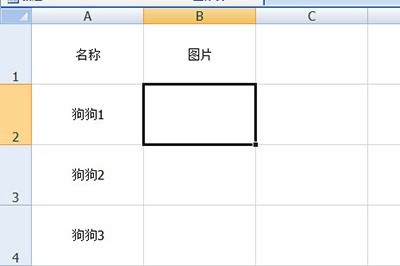
2. 그런 다음 [삽입]-[그림]을 클릭하여 가져온 사진을 모두 선택하고 삽입합니다.
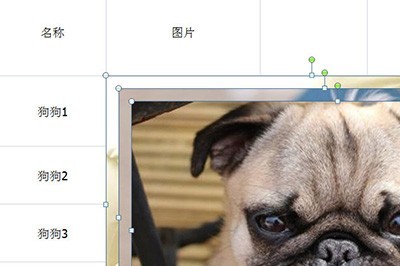
3. 그런 다음 위의 이미지 설정 표시줄에서 이미지의 크기와 너비를 설정하세요.
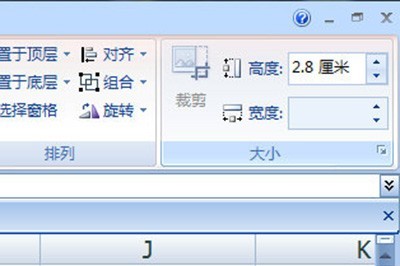
4. 그런 다음 마지막 단위에 그림을 먼저 삽입하세요. 그리고 다시 모든 사진을 선택하고 [정렬] 항목에서 [정렬]-[왼쪽 정렬]을 선택하면 모든 사진이 깔끔하게 정리됩니다.
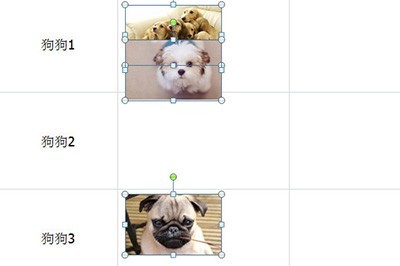
5. 마지막 단계에서 [정렬]-[세로분배]를 다시 클릭하면 모든 사진이 하나씩 수동으로 드래그할 필요 없이 해당 셀로 깔끔하게 이동됩니다.
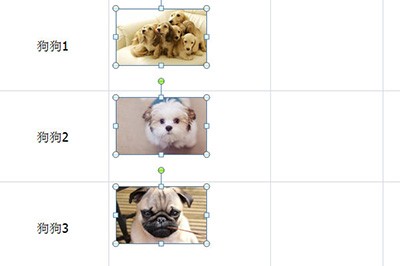
위 내용은 Excel에서 사진을 일괄 가져오는 방법_Excel에서 사진을 일괄 가져오는 방법의 상세 내용입니다. 자세한 내용은 PHP 중국어 웹사이트의 기타 관련 기사를 참조하세요!